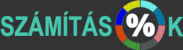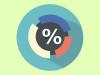Google Táblázat számítások
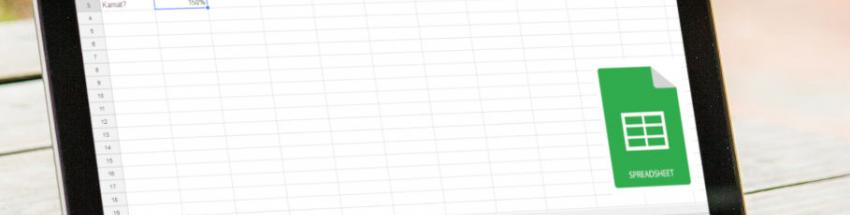
A Google táblázatok alkalmasak számítások elvégzésére. Elérhető a Google Drive-ban, gmail fiókhoz kapcsolódóan. Ha van Gmail fiókod, akkor innét érheted el a legkönnyebben.
Létrehozhatsz táblázatot vagy feltöltesz egy forrást(azaz a számítógépeden már létező táblázatot vagy munkafüzetet feltöltöd a Google táblázatba) - CSV, xlsx típust vagy más táblázatkezelő fájlját.
Dolgozni vele online, a böngésződ felületén keresztül fogsz tudni.
A Google táblázat előnye:
- ingyen használhatod és
- nagy tudású,
- nem kell telepítened, online bármikor elérhető.
- könnyű a Google táblázat használata, ha Excelt már ismered, akkor itt is boldogulsz az eszközökkel, nem kell a tanulására sok időt fordítani.
A Google táblázatot szokás 'google excel'-nek is hívni :-),
angolul Google sheets amely sheets angol szó, a munkafüzetre utal, jelentése szerint munkafüzet.
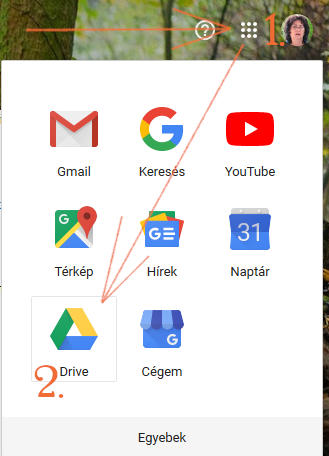
Google táblázat - számoljunk kamatlábat!
Nézzünk egy gyakorlati példát: kiszámolandó, hogy ha befektetnél 1 000 Ft-t, akkor mekkora kamat mellett lesz ebből 1 évnyi futamidő után 1 500 Ft. Summázás:
- az 1 000 Ft a Jelenérték,
- az 1 500 Ft a jövőérték,
- számoljuk ki a kamatlábat
Megoldás lépésről-lépésre:
- Lépjünk a Google Drive saját meghajtójába vagy annak egy almappájába;
- Hozzunk létre egy Új Google táblázatot;
- Kattintsunk a nevén, majd nevezzük Számításoknak. - mentenünk nem kell külön, automatikusan menti a Drive a módosításainkat
- Vigyük fel az A1 cellába a Jelenérték szöveget címkeként;
- Vigyük fel az A2 cellába a Jövőérték szöveget címkeként;
- A B1-es cellába vigyük be az 1000 értéket, majd kattintsunk a Ft ikonon, majd a két tizedesjegyet vegyük le a másik ikonnal, Tizedesjegyek csökkentése
- A B2-es cellába vigyük be az 1 500 értéket és ugyanígy készítsünk belőle egész Ft-t
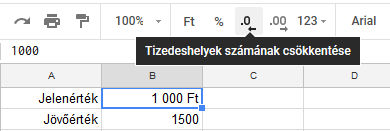
- A B3-s cellába vigyük be a kiszámolandó kamatláb képletét: =B2/B1 - egérrel is elmutogathatod a cellákat. Enterrel zárd, a cellában megjelenik a kamatláb értéke. Ahhoz, hogy ott az értéket kamatlábként lássuk, még rá kell kattintani a % ikonra. Az eredmény 150%
A futamidővel nem törődtünk, hiszen az 1 lenne. Tehát 1 év alatt az 1 000 Ft-ból 150%-s kamattal lenne a futamidő végére 1 500 Ft.
Elmondhatjuk, hogy a Google táblázatokban ugyanúgy kell dolgoznunk, mint ahogy azt a Microsoft Excelben tennénk. Mentenünk nem kell, automatikusan megtörténik a mentés. Ha saját gépünkön kellene a táblázat, akkor a fájl menüből tudjuk ezt megtenni.
A Google táblázat a böngésző egy külön fülén jelent meg a megnyitáskor, most akár a lapot is bezárhatjuk és mehetünk tovább a teendőinkkel.
A táblázatot úgy osztottam meg, hogy mindaz megtudja nézni, aki ismeri a linkjét, íme: Google táblázat megosztása
A linken kattintva a saját Google Drive tárhelyeden láthatod, csak éppen a Velem megosztva mappában. Vedd használatba, ha eddig nem tetted volna.
Az az összeg, amennyit a kezdőtőke ér a kamatozási időtartam végén.
A kamatozási idő minden kamatfizetési periódust tartalmaz, az összeg tartalmazza a kezdőtőke és a kamatfizetési periódusok végén keletkező kamatokat.
Kamatszámítás alap- vagy kiindulási értékét mondjuk jelenértéknek. Egy kamatozási ciklus végére a jelenértékből jövőérték lesz.
A jelenérték és a tőke fogalma kamatszámításnál ugyanazt jelenti.
Jelenérték és további százalék- és kamatszámítási fogalmak oldala. A Jelenérték számítások és kapcsolódó írásokat itt találod.
- A hozzászóláshoz be kell jelentkezni